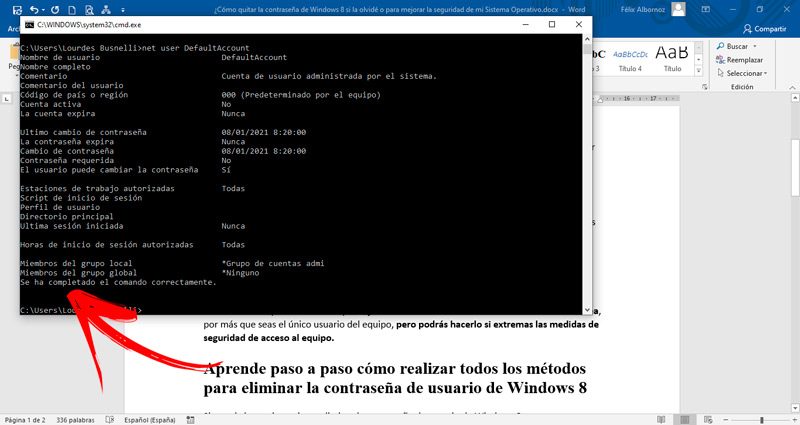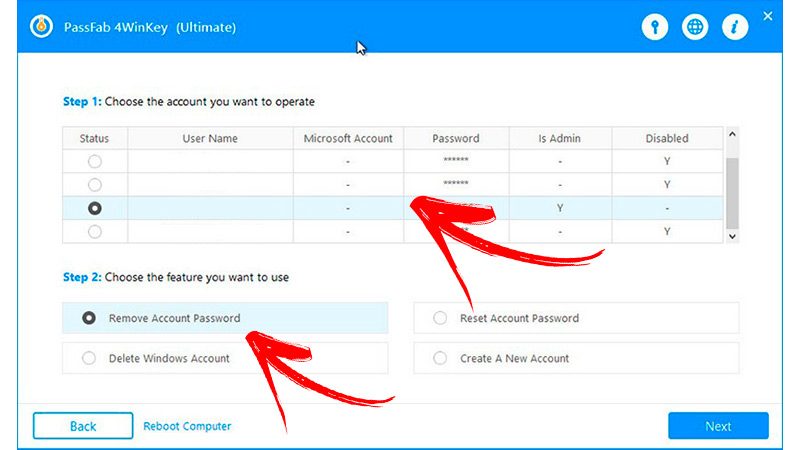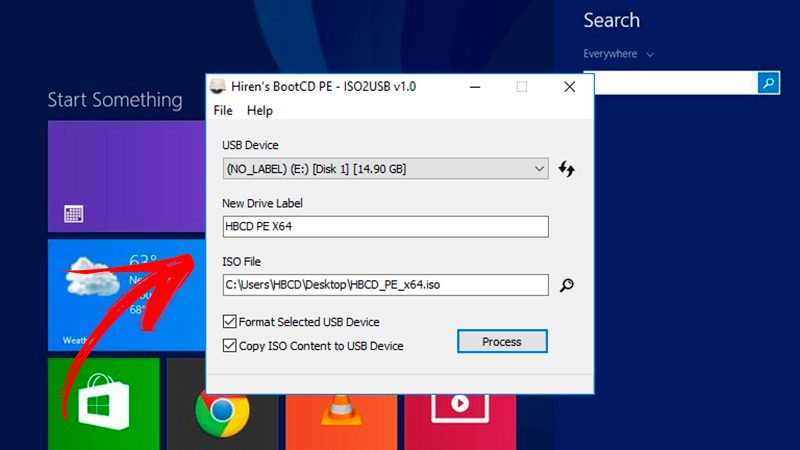Wir werden in diesem Beitrag erklären So entfernen Sie schnell und einfach Ihr Windows 8-Kennwort, wenn Sie sich nicht daran erinnern. Sie müssen darauf achten, dass Sie die Anweisungen Schritt für Schritt befolgen müssen, in denen Sie keine Fehler machen können.
So Wir laden Sie ein, weiterzulesen, damit Sie alle Tricks dieser Aufgabe kennen und Sie können die Leistung Ihres PCs verbessern.
Gleichzeitig, Wir zeigen Ihnen, ob es sicher ist, das Betriebssystem ohne Zugangskennwort zu verlassen und wir werden daraus schließen, ob es eine gute Idee ist, dies zu tun oder nicht. Schauen Sie sich das an und werden Sie ein echter Profi.
Index:
Ist es sicher, mein Betriebssystem ohne Zugangskennwort zu verlassen? Ist es eine gute Idee, es zu tun?
Sie sollten nicht vergessen, dass das Betriebssystem ein Programm ist, das interne Prozesse mit anderer installierter Software koordiniert, sodass diese wiederum mit der angeschlossenen Hardware funktionieren. Auf diese Weise benötigen Sie nicht mehr als ein einziges Betriebssystem auf dem Computer. denen Sie verschiedene Benutzerkonten zuweisen können um die Privatsphäre der auf demselben PC gespeicherten Daten zu schützen.
Mit anderen Worten, wenn ein Windows 8-Computer von zwei oder mehr Personen verwaltet wird, ist es ratsam, unterschiedliche Konten mit den entsprechenden Zugriffscodes zu erstellen. Dies hilft dabei, die auf jeder Partition gespeicherten Daten sicher zu halten sowie die Konfiguration des Betriebssystems selbst. Gleichzeitig verhindern Sie, dass Programme ohne Ihre Genehmigung installiert werden, und können alle gewünschten Änderungen an den Eltern vornehmen.
Wenn Sie jedoch einen Laptop oder Tisch-PC haben, den nur Sie verwalten und den Sie niemandem verleihen, können Sie ein einziges Konto haben. der Administratorund ohne Passwort für den Zugriff Windows. Aber Dazu müssen Sie vorsichtig sein und sicherstellen, dass niemand (mit oder ohne Ihre Genehmigung) auf den Computer zugreift, da er alle Ihre Dateien und privaten Informationen kennen kann.
Ebenso müssen Sie größere Vorkehrungen treffen, um den PC nicht zu verlieren, da Dritte möglicherweise Zugriff auf das Betriebssystem haben. Daraus lässt sich schließen Es ist keine gute Idee, Windows 8 ohne Kennwort zu belassen, egal wie sehr Sie der einzige Benutzer des Geräts sind, Sie können dies jedoch tun, wenn Sie extreme Sicherheitsmaßnahmen ergreifen, um auf den Computer zuzugreifen und die Leistung des Betriebssystems zu verbessern.
Erfahren Sie Schritt für Schritt, wie Sie alle Methoden zum Entfernen des Windows 8-Benutzerkennworts ausführen
Wenn aus irgendeinem Grund Sie möchten das Windows 8-Benutzerkennwort entfernenIm Folgenden werden alle möglichen Methoden erläutert, mit denen Sie diese Aufgabe ausführen können.
Überprüfen:
Keine Programme
Greifen Sie mit Ihrem Administratorkennwort auf Windows 8 zu und fahren Sie dann Schritt für Schritt fort:
- Suchen Sie die App Schreibtisch und klicken Sie darauf.
- Im Anschluss an Schieben Sie den Mauszeiger in die untere rechte Ecke des Bildschirms. Dadurch wird das Tool geöffnet Charm Bar.
- Wählen Bedienfeld.
- Klicke auf Konten des Benutzers und Kinderschutz.
- Wählen Sie das Werkzeug Konten des Benutzers.
- Gehen Sie zur Registerkarte Benutzer.
- Sie finden ein Fenster, in dem Sie müssen deaktivieren die Kiste Benutzer müssen ihren Namen und ihr Passwort eingeben, um das Gerät verwenden zu können.
- Wählen Sie die Schaltfläche Anwenden und dann auf klicken Akzeptieren. Dadurch ist es nicht erforderlich, einen Zugangscode für den Zugriff einzugeben Windows 8.
Aus Bios
Das erste, was Sie tun sollten, ist eine externe Anwendung herunterzuladen, die Ihnen beim Booten des USB hilft. Sie wird aufgerufen Win8USB und Sie können es hier bekommen.
Laden Sie Win8USB für Windows herunter
Sobald Sie diese Schritte ausgeführt haben, sollten Sie erhalten Windows 8 ISO-Image. Dazu müssen Sie Zugriff auf die Microsoft-Seite haben https://www.microsoft.com/es-es/software-download/windows8ISO. Wenn Sie alles bereit haben, müssen Sie Win8USB öffnen und das USB-Laufwerk auswählen, auf das Sie die ISO herunterladen möchten. Dann klick Laufwerk formatieren und dann in Erstellen um diese Phase zu beenden.
Jetzt müssen Sie den Computer ausschalten und den USB-Speicher anschließen. Wenn Sie es einschalten und bevor das Betriebssystem startet, sollten Sie Zugriff auf das BIOS haben und den gebooteten USB auswählen. Um das BIOS aufzurufen, müssen Sie drücken F9, F10 oder F11Dies hängt vom Hersteller der Platine ab, daher kann es auch andere geben.
Sie werden unten sehen der gleiche Bildschirm wie wann Sie wollen Installieren Sie Windows 8 zum ersten Mal. Wählen Sie die Sprache, klicken Sie auf Nächster und wählen Sie Ausrüstung reparieren so dass ein Fenster aufgerufen wird Systemwiederherstellungsoptionen. Klicke auf Symbol des Systems.
Geben Sie dann folgende Befehle ein:
x: Quellen> D: D:> CD-Fenster D: Fenster> CD-System32 D: WindowsSystem32> Copyexe sethc.exe
Dann schreibe JA wenn Sie gefragt werden, ob Sie überschreiben möchten Sethc.exe.
D: windowsSystem32> Beenden
Diese Schritte öffnen das Windows 8-Startfenster, in dem Sie müssen mehrmals drückenschnell und kontinuierlich der Schlüssel Verschiebung. Geben Sie control userpasswords2 ein, um das Tool aufzurufen Benutzerkonto und fahren Sie mit den Schritten fort, die wir in der vorherigen Methode erwähnt haben.
Mit CMD
«AKTUALISIERT ✅ Möchten Sie das Kennwort Ihres Benutzers in Windows 8 entfernen? ⭐ HIER EINGEBEN ⭐ und alles von SCRATCH lernen! ⭐ »
Verwenden Sie die Eingabeaufforderung wie folgt:
- Als erstes sollten Sie gleichzeitig die Tasten drücken Windows y R.. Dies öffnet ein Fenster mit der Funktion Lauf.
- Sie finden ein Feld namens Öffnen in dem Sie klicken müssen, um das Tool zu aktivieren.
- Schreiben Sie unten CMD und drücke Geben Sie ein.
- Ein neuer schwarzer Hintergrundbildschirm wird automatisch geöffnet, in den Sie eingeben müssen
Netzbenutzer [Ihr Windows 8-Benutzername] [leer]. Als Beispiel, wenn der Benutzer ist Internet Schritt für Schrittmüssen Sie auf den Befehl zugreifenInternetnutzer Internet Schritt für Schritt. - Danach sehen Sie einen Bildschirm, der Es zeigt Ihnen das Betriebssystem mit allen Änderungen, die Sie gerade vorgenommen haben.
Mit dem Befehl netplwiz
Das Befehl netplwiz ist eine Abkürzung, um zum Tool für Benutzerkonten.
Die Ausführung dieser Aufgabe ist also einfach. Sie müssen nur diesen Vorgang ausführen:
- Greifen Sie auf die Funktion zu Lauf von Windows 8. Dazu müssen Sie die Tasten drücken Windows y R..
- Sobald sich das Fenster öffnet, schreiben Sie in das Feld Öffnen der Name des Befehls. Mit anderen Worten,
netplwiz. - Das SW öffnet das Tool automatisch Benutzerkonto. Wählen Sie die Registerkarte Benutzer.
- Sie müssen nicht den Namen des Kontos auswählen, für das Sie möchten das Passwort entfernen weil Alle Schlüssel werden entfernt.
- Deaktivieren die Kiste Benutzer müssen ihren Namen und ihr Passwort eingeben, um das Gerät verwenden zu können.
- Tippen Sie auf Anwenden.
Von einem anderen Benutzer
Beachten Sie dies, um das Windows-Startkennwort zu entfernen Sie benötigen Administratorrechte. Auf diese Weise können Sie als Gastbenutzer alle Schritte ausführen, die wir in einer der gezeigten Methoden erwähnen. Während des gesamten Vorgangs müssen Sie jedoch Zugriff auf das Administratorkennwort haben.
Als Beispiel, wenn Sie das Tool verwenden Lauf und schreibe den Befehl Benutzerkennwörter steuern2 öffnet ein Warnfenster, in dem Sie das Administratorkennwort kopieren und auf klicken müssen, um einen Schritt nach vorne zu machen Akzeptieren.
Von USB
Für diesen Schritt benötigen Sie die Hilfe eines externen Programms. Wir werden als Beispiel nehmen PassFab 4WinKey, die Sie hier herunterladen können.
Laden Sie PassFab 4WinKey für Windows herunter
Als nächstes müssen Sie die folgenden Schritte ausführen:
- Sobald Sie das Programm heruntergeladen haben PassFab 4WinKey und du hast ihm das gegeben entsprechende Berechtigungenfinden Sie eine Reihe von Funktionen, die Sie eingeben können. Unter diesen müssen Sie verwenden Windows-Passwort entfernen.
- Schließen Sie den USB-Speicher an den PC an und bereiten Sie es vor, um die Dateien der externen Software aufzuzeichnen. Starten Sie gegebenenfalls den USB-Stick.
- Nachdem Öffnen Sie das PassFab 4WinKey-Programm.
- Wählen Sie den Namen der Festplatte Ihres Computers, auf dem sich das Betriebssystem befindet.
- Wählen Sie das Benutzerkonto Sie möchten das Passwort von entfernen.
- Klicken Sie auf die Option Kontokennwort entfernen und drücken Sie dann die Taste Nächster.
Nach ein paar Sekunden Das Programm hat das Passwort entfernt und Sie können den PC problemlos wieder verwenden.
Mit Hirens Boot
Hirens Stiefel ist ein externes Tool, mit dem Sie Probleme lösen können, die mit dem Problem zusammenhängen Windows 8 ISO-Image. Um es zu senken Sie müssen auf den folgenden Download-Link klicken.
Laden Sie Hirens Boot ISO herunter
Hier ist eine Anleitung mit den Schritten, die Sie ausführen müssen, um ein Benutzerkennwort in Windows 8 zu entfernen:
- Laden Sie die ausführbare Datei unter herunter
https://www.hirensbootcd.org/files/ISO2USB.exeSo können Sie den USB booten. Denken Sie daran, dass die Daten, die Sie in diesem Flash-Speicher gespeichert haben, verloren gehen. Daher ist es praktisch, eine Sicherungskopie auf einem anderen Gerät zu erstellen. - Öffnen Sie Hirens Boot um alle angeschlossenen USB-Sticks zu finden. Wenn Sie Ihre nicht haben, müssen Sie sie durch Eingabe formatieren Mein Computer, dann solltest du tun Rechtsklick im zugewiesenen Buchstaben des USB-Laufwerks und wählen Sie die Option Format. Danach müssen Sie auf klicken Stellen Sie die Standardeinstellungen des Geräts wieder her, drücken Sie auf Format schnell und dann weiter Start. Kurz gesagt, klicken Sie auf Aktualisieren.
- Es wird empfohlen, dass ISO2USB ISO-Image 0 (x86) Laden Sie es direkt in die USB automatisch aktivieren. Andernfalls müssen Sie die ISO in den Flash-Speicher ziehen.
- Wählen Sie einen Namen mit bis zu 11 Zeichen für USB. Sie müssen bedenken, dass Sie Großbuchstaben und Zahlen einfügen müssen.
- EIN Warnfenster, in dem Sie vom System gefragt werden, ob Sie den USB-Stick wirklich formatieren möchten, müssen Sie also auf die Option klicken Und es ist.
Sobald Sie die ISO korrekt auf das Pendrive kopiert haben, sollten Sie sie jetzt ausführen. Fahren Sie also mit diesem Verfahren fort:
- Verbinden Speicher auf dem PC.
- Gehe zu Windows 8 Startmenü, durch Reize.
- Wählen Sicherheit.
- Tippen Sie auf Passwörter und dann in NT-Passwort bearbeiten.
- Wählen Sie dann Ihre Festplatte und öffnen Sie den Ordner Windows.
- Suchen Sie die Datei System32 und klicken Sie darauf.
- Klicke auf config und schließlich in SAM.
- Wähle Name Benutzer, für den Sie das Passwort ändern möchten.
- Klicken Sie auf die Schaltfläche Veränderung Passwort.
- Wie du willst Passwort entfernen du musst gehen Weiß Felder Neues Passwort y prüfen.
- Drücken Sie Akzeptieren.
Wenn Sie Fragen haben, hinterlassen Sie diese in den Kommentaren. Wir werden Ihnen so schnell wie möglich antworten. Gleichzeitig wird dies sicherlich mehr Mitgliedern der Community eine große Hilfe sein. Vielen Dank! 😉